win7无法打开网上邻居怎么办 网上邻居无法打开解决办法?
来源:game773整合
作者:
时间:2024-03-24 11:19
小编:773游戏
桌面显示“网上邻居”图标,可以实现两台电脑之间相互传输文件,在局域网游戏等。有些windows7系统用户说不能访问网上邻居,计算机无法访问“网上邻居”可能是网络访问权限不足导致的,有什么解决办法?下面,小编给大家带来了win7无法打开网上邻居的解决图文。
近期在网上看到很多用户询问说win7纯净版系统在网上邻居上看不到别的电脑是什么情况呢?一般情况下,我们可以通过网上邻居和别的电脑共享文件、图片、视频等等。可是有时候Win7系统在网上邻居上看不到别的电脑,也无法搜索到。下面,小编给大家分享win7无法打开网上邻居的解决方法。
win7无法打开网上邻居
在被访问的计算机win7上执行【开始】丨【控制面板】丨【管理工具】I【本地安全策略】命令, 在打开的窗口中依次选择【安全设置】丨【本地策略】I【用户权限指派】结点,在右边的窗口中选择【拒绝从网络访问这台计算机】选项

网上邻居图-1
双击此选项,在弹出的【拒绝从网络访问这台计算机属性】对话框中删除Guest选项
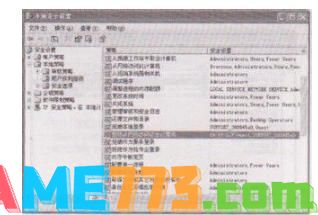
电脑网上邻居图-2
回到【本地安全设置】窗口,选择【安全选项】结点,在右边的窗口中找到并双击【使用空白密码登录的本地账户只允许进行控制台登录】选项,在弹出的对话框中选中【已禁用】单选按钮
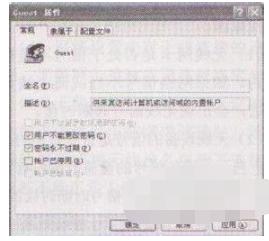
电脑网上邻居图-3
返回到【计算机管理】窗口,双击【计算机管理】结点,win7系统下载依次选择【计算机管理】丨【系统工具】I【本地用户和组】丨【用户】结点,在右边的窗口中找到Guest选项

无法打开图-4
双击Guest选项,在弹出的对话框中取消选中【账户已停用】复选框,并选中【用户不能更改密码】和【密码永不过期】复选框。
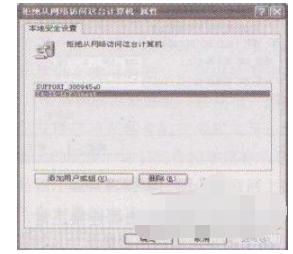
无法打开图-5
上面就是win7无法打开网上邻居怎么办 网上邻居无法打开解决方法?的全部内容了,文章的版权归原作者所有,如有侵犯您的权利,请及时联系本站删除,更多win7网上邻居相关资讯,请关注收藏773游戏网。
下一篇:最后一页














